介绍为何需要远程连接
紧接上一篇,我们在虚拟机上已经成功搭建了我们的Linux的系统,其实在我们的实际运用中服务器通常被放置在IDC机房或云端,管理员很少能直接接触到服务器的本地界面。通过在主机上远程连接虚拟机中的Linux模拟实际工作场景,提升学习者远程管理Linux系统方面的技能
并且过远程连接工具,用户可以直接在主机上操作虚拟机中的Linux系统,无需在虚拟机界面和主机界面之间频繁切换。这大大提高了操作效率,同时也为用户提供了更为便捷的工作方式。例如,当用户在Windows系统中查询解决方案时,可以直接将找到的命令粘贴到远程连接的Linux系统中执行,而无需手动在虚拟机界面中输入。
所以在这个时候我们选择引入宝塔Linux面板,这样一款服务器管理软件,它可以帮助用户更加轻松地管理Linux以及上面的服务器。并且在进行Linux的深入学习后,如创建网站等,宝塔面板集成了多种服务器管理功能,如网站管理、数据库管理、FTP管理、文件管理、计划任务等。用户可以在面板上轻松创建和管理网站,配置数据库,设置FTP账户,进行文件操作等。还具有很高的安全性,如防火墙设置、安全组策略、IP黑白名单等,帮助用户提升服务器的安全性。同时,面板还会定期更新安全补丁,防范潜在的安全风险
开始远程连接的教程
操作的过程很简单,首先查找宝塔官网宝塔面板 - 简单好用的Linux/Windows服务器运维管理面板 (bt.cn)
进入官网后是这样一个界面
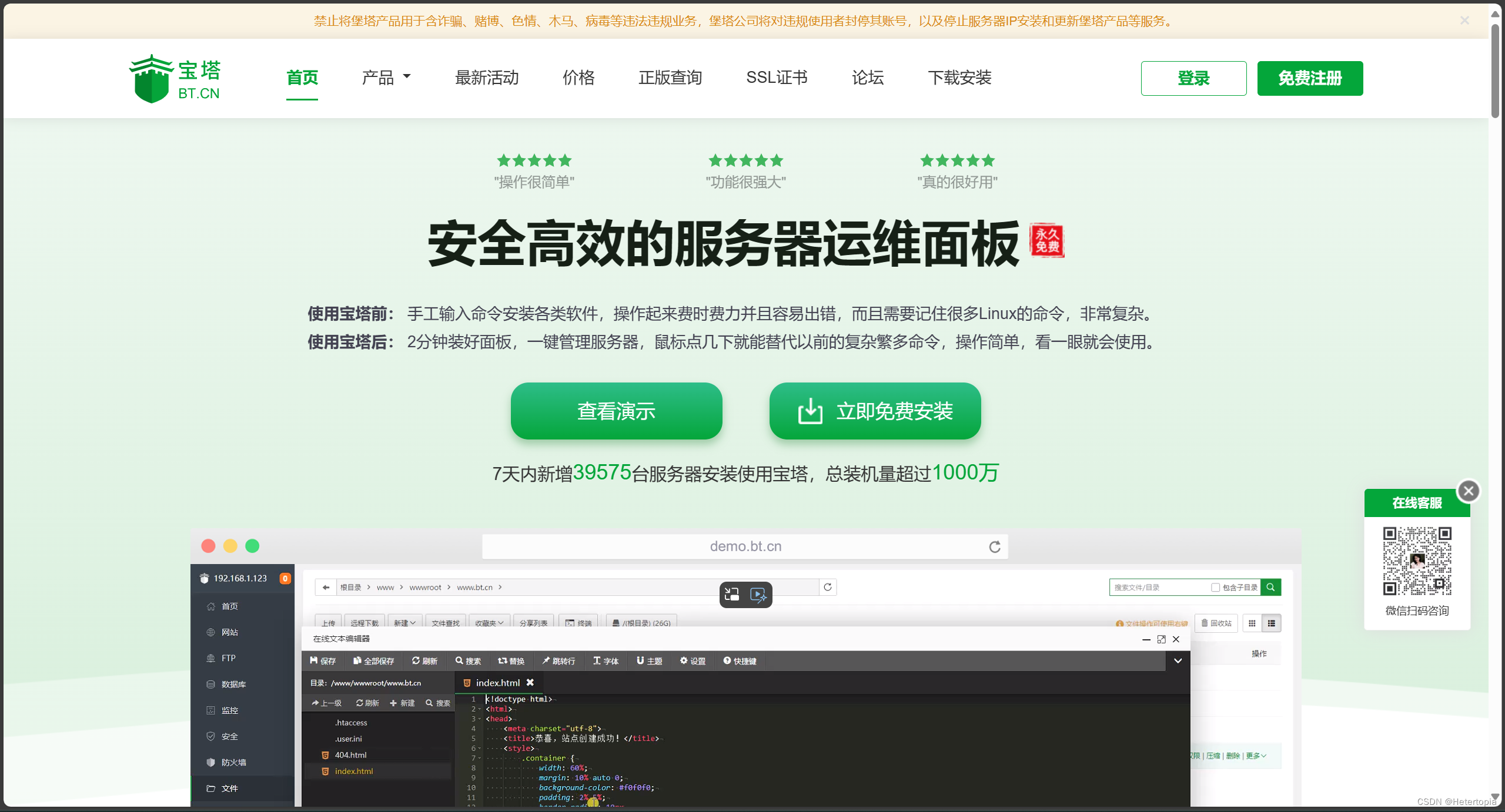
然后点击立即免费安装
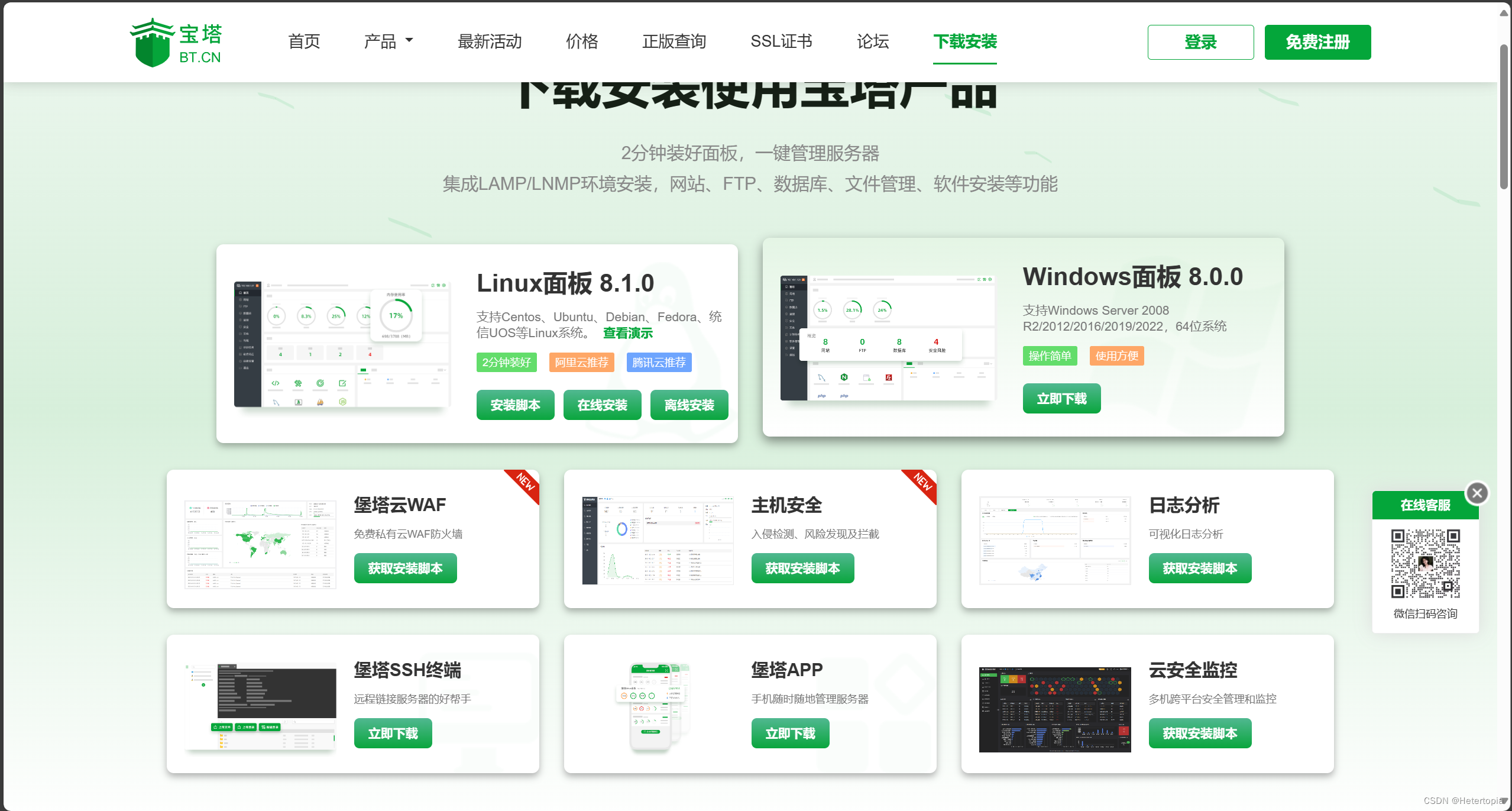
界面将跳转到这里,我们使用的是Linux,所以使用Linux面板,再点击安装脚本,脚本就像是一个小程序,它可以执行一系列的操作。
会跳转到下方这个位置,因为上期教程引导教程是安装的Centos 7的发行版,博主就选择的是Centos,如果是采用的其他发行版可自行选择。复制我们的脚本
随后打开我们的Linux(我们的虚拟机),将复制的脚本贴贴上去,如果无法直接通过Ctrl + V上去,就点击虚拟机上的编辑,然后点击贴贴,最后进行回车就开始自行下载了
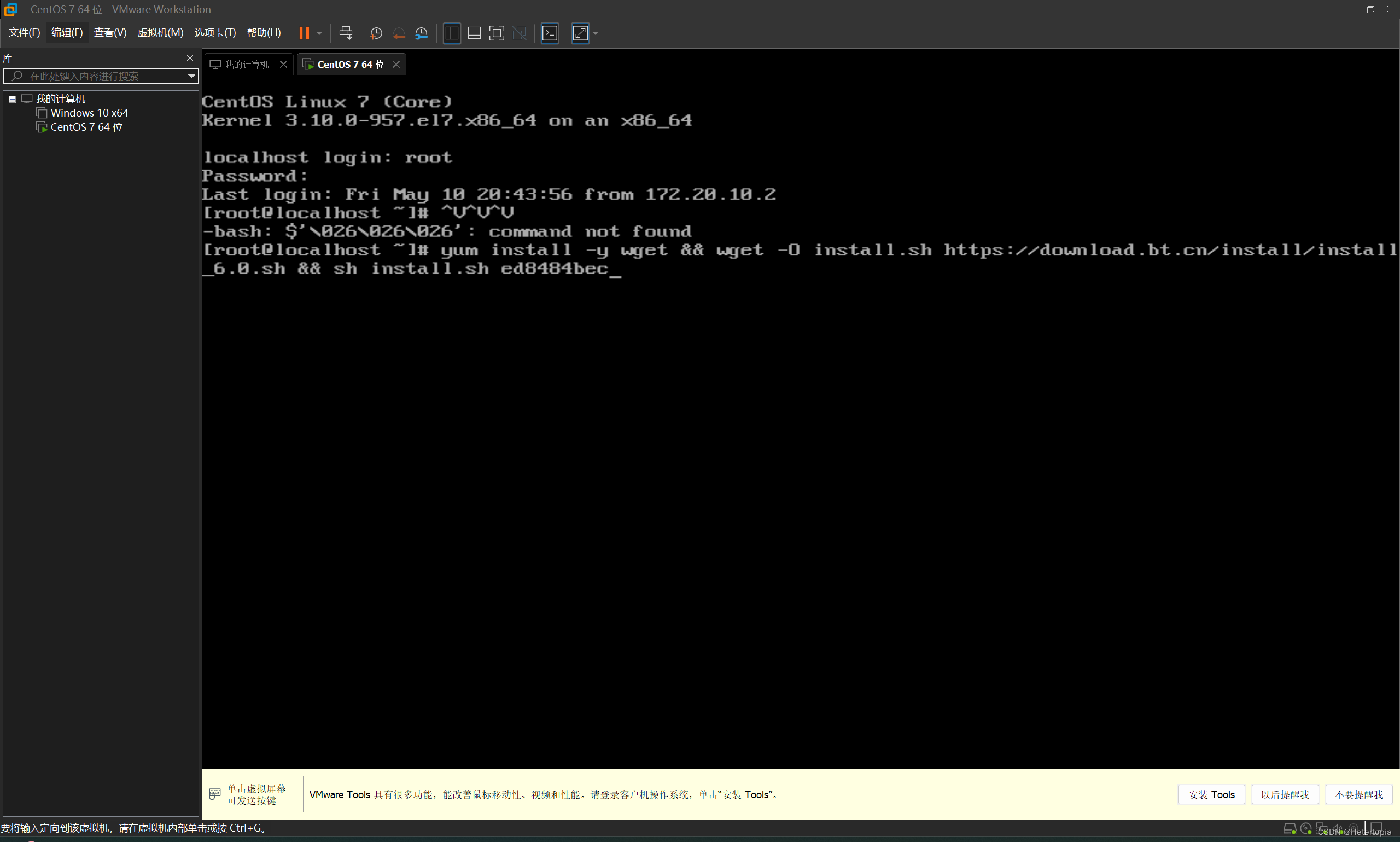
需要等待一会儿,这里我可以给大家简单解释一下这个脚本 。yum是 Linux 中的一个软件包管理工具,用于安装、更新、卸载和查询软件包。install是yum 的一个子命令,用于安装软件包。所以,yum install -y wget这条命令的意思是,使用 yum工具自动安装wget 软件包,并且在安装过程中不需要用户确认。安装完成后,你就可以在终端中使用 wget 命令来下载文件了。
使用刚才安装的wget工具,从https://download.bt.cn/install/install_6.0.sh这个网址下载一个文件,并且把这个文件保存为install.sh。”简单来说,就是把网上的一个脚本文件下载到你的电脑上,并且命名为install.sh. sh install.sh ed8484bec这部分的意思是:“请运行刚才下载的install.sh这个脚本,并且在运行的时候,给它传递一个参数ed8484bec。”上面的相关操作指令例如,yum或者wget将在之后学习Linux的时候遇到,这里博主只做一下简单的介绍。
下载好之后,打开我们电脑主机的终端,可以使用Win + R快捷键,打开Windows命令窗口,输入cmd,点击确定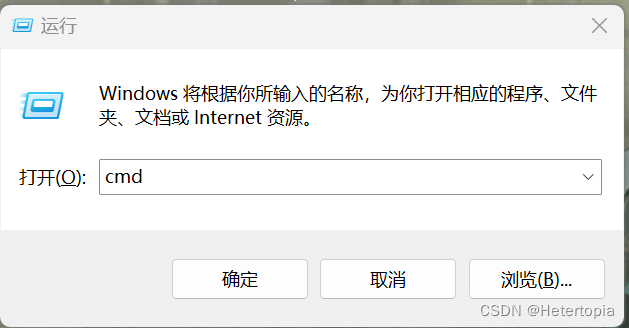
进入我们的Windows终端
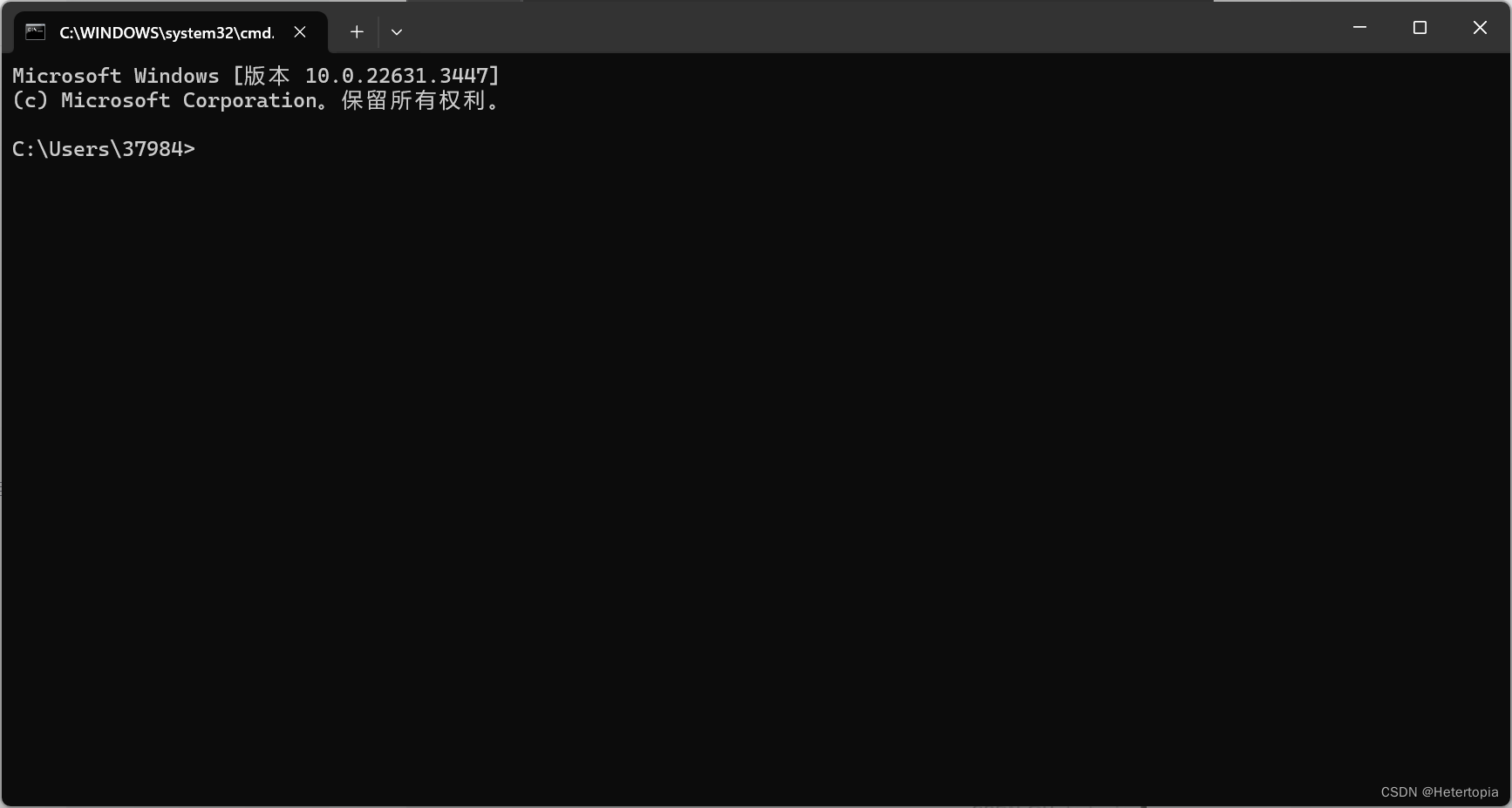
这个时候我们使用SSH远程连接,也就是要使用到我们网络的IP地址,具体原理可以自行去了解这里不过多赘述,只讲述方法。
通过在命令行中输入ssh [远程主机用户名]@[远程服务器IP地址] -p [端口号]来连接到远程Linux服务器。如果端口号是默认的22,则可以省略-p和端口号部分。
首先我们先要查询自己的虚拟上的Linux连接的网络ip,我们要用到ifconfig命令,例如
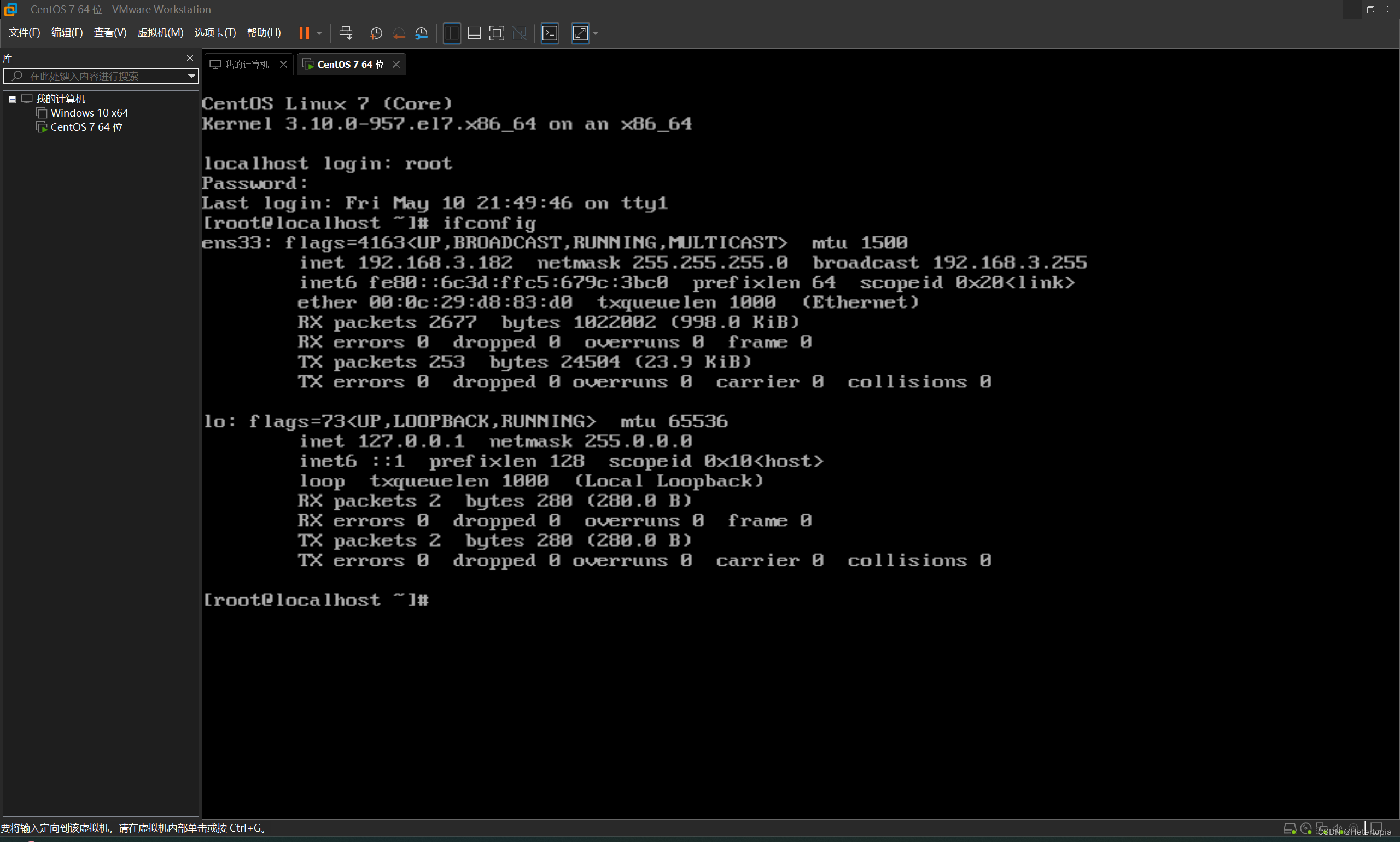
其中192.168.3.182就是博主的网络ip,下面的那个是每个人都有的172.0.0.1表示自己的主机ip,我们将自己的主机号记住或者复制下来,然后再进入到我们的Windows终端,补充一下其中不知道鼠标怎么从虚拟机中移动出来,可以按下Ctrl + Alt,这样就可以将鼠标切换回主机了。
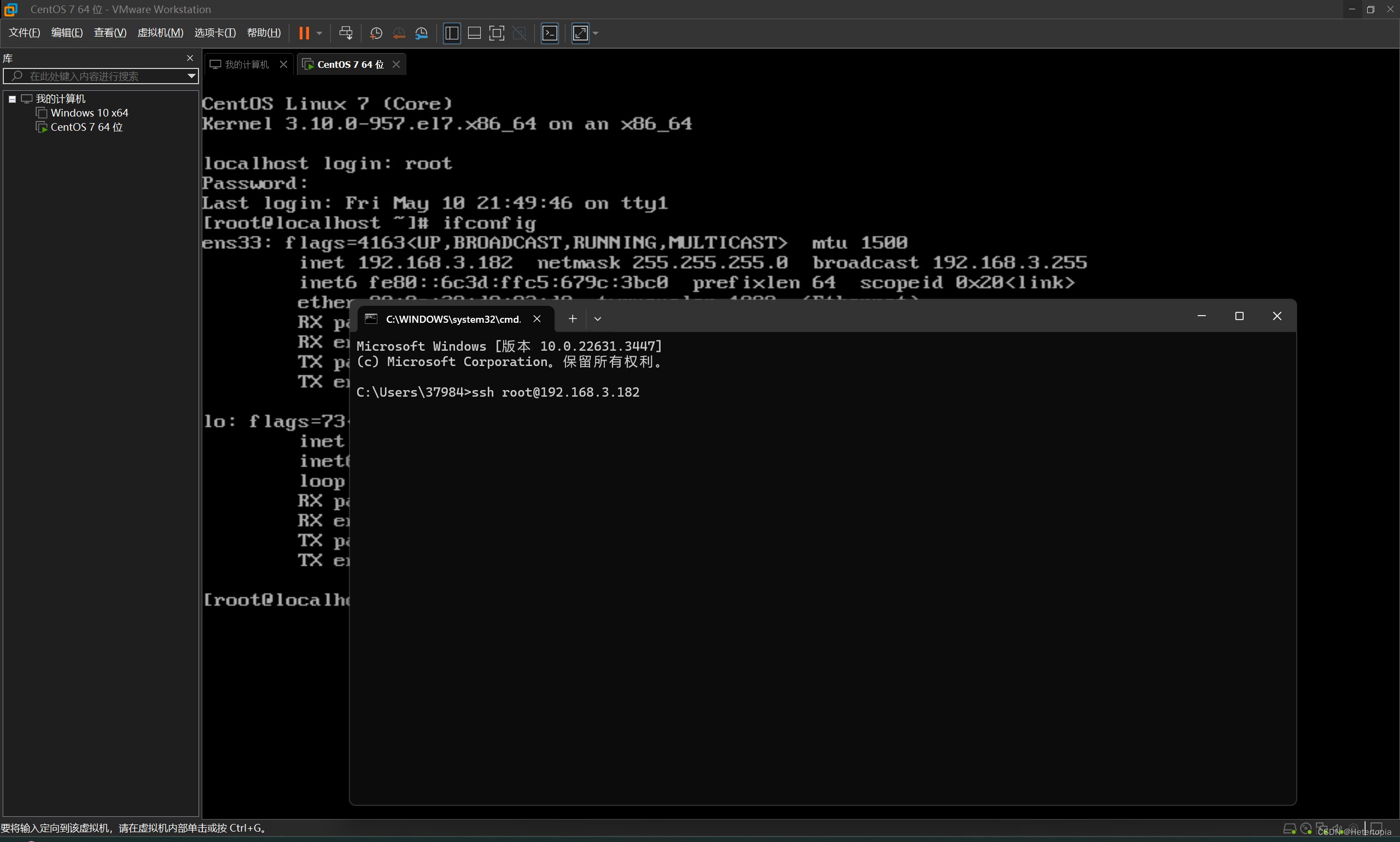
SSH是我们连接的方法,空格后对应我们的账户名称,这里博主的直接用的root用户,也就是最高管理员权限,对于读者只需要选择自己的用户名称就行,然后后面不空格+ @输入自己的网络IP地址,然后回车。
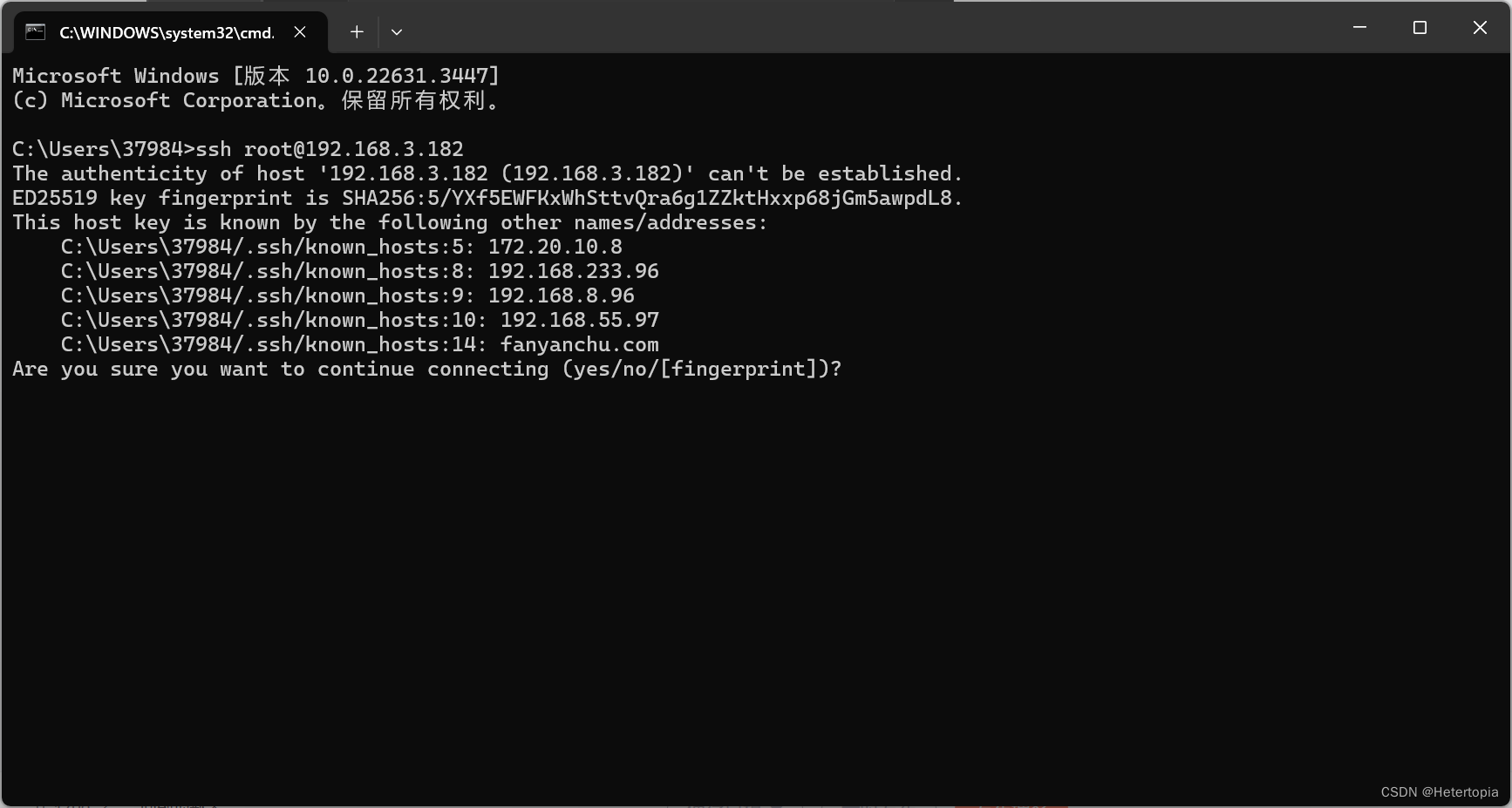
回车后,就开始连接,第一次连接一个IP地址会提示你是否确定连接,回答只需要yes或者no输入进去就可
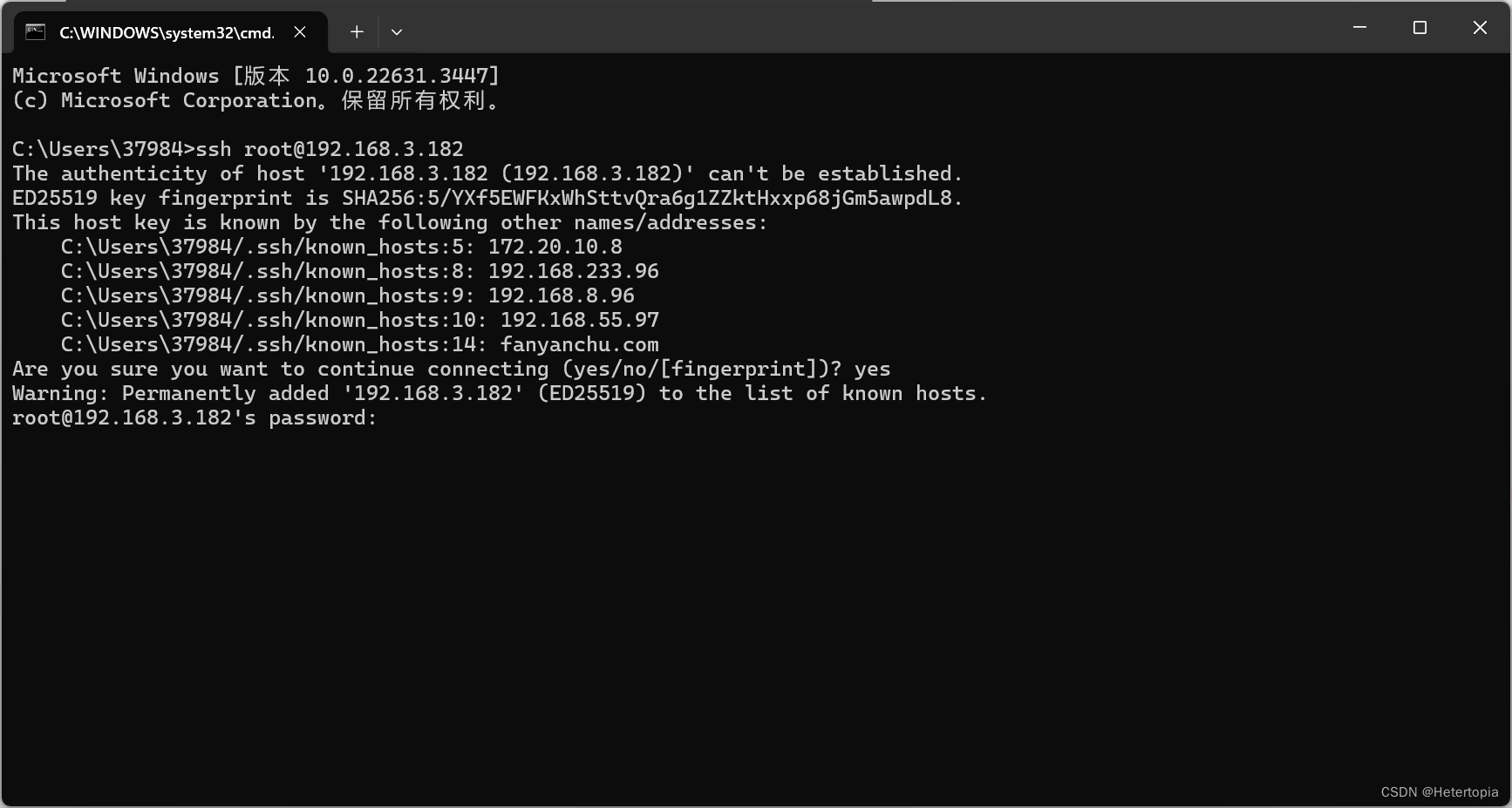
这个地方会让你输入密码,,密码依旧没有回显,尽量一次性输入正确。
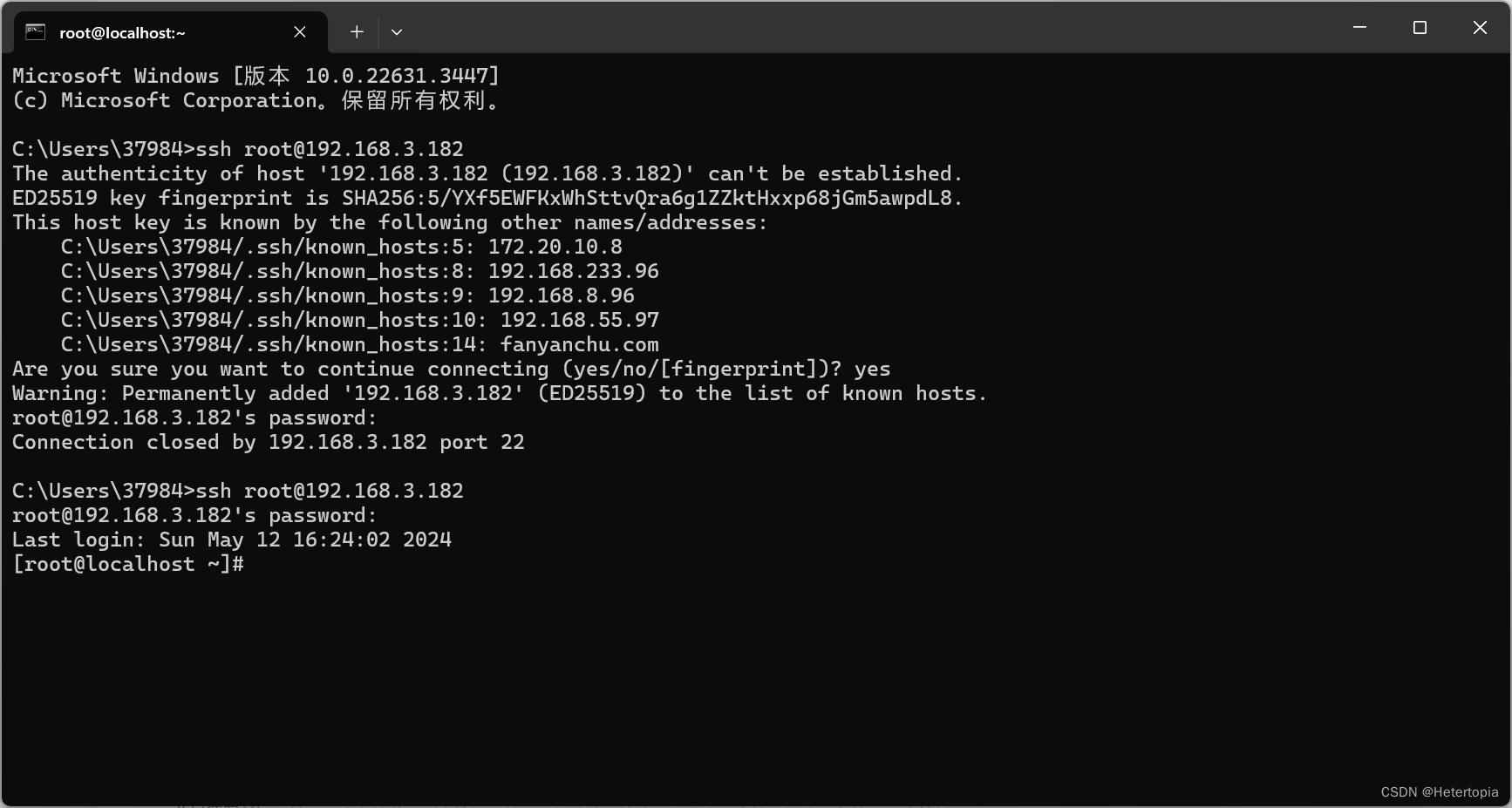
这样我们就成功的通过SSH远程连接上了我们虚拟机上的Linux系统。对于远程连接他并不是实时同步的,比如我在终端中写入一个命令,
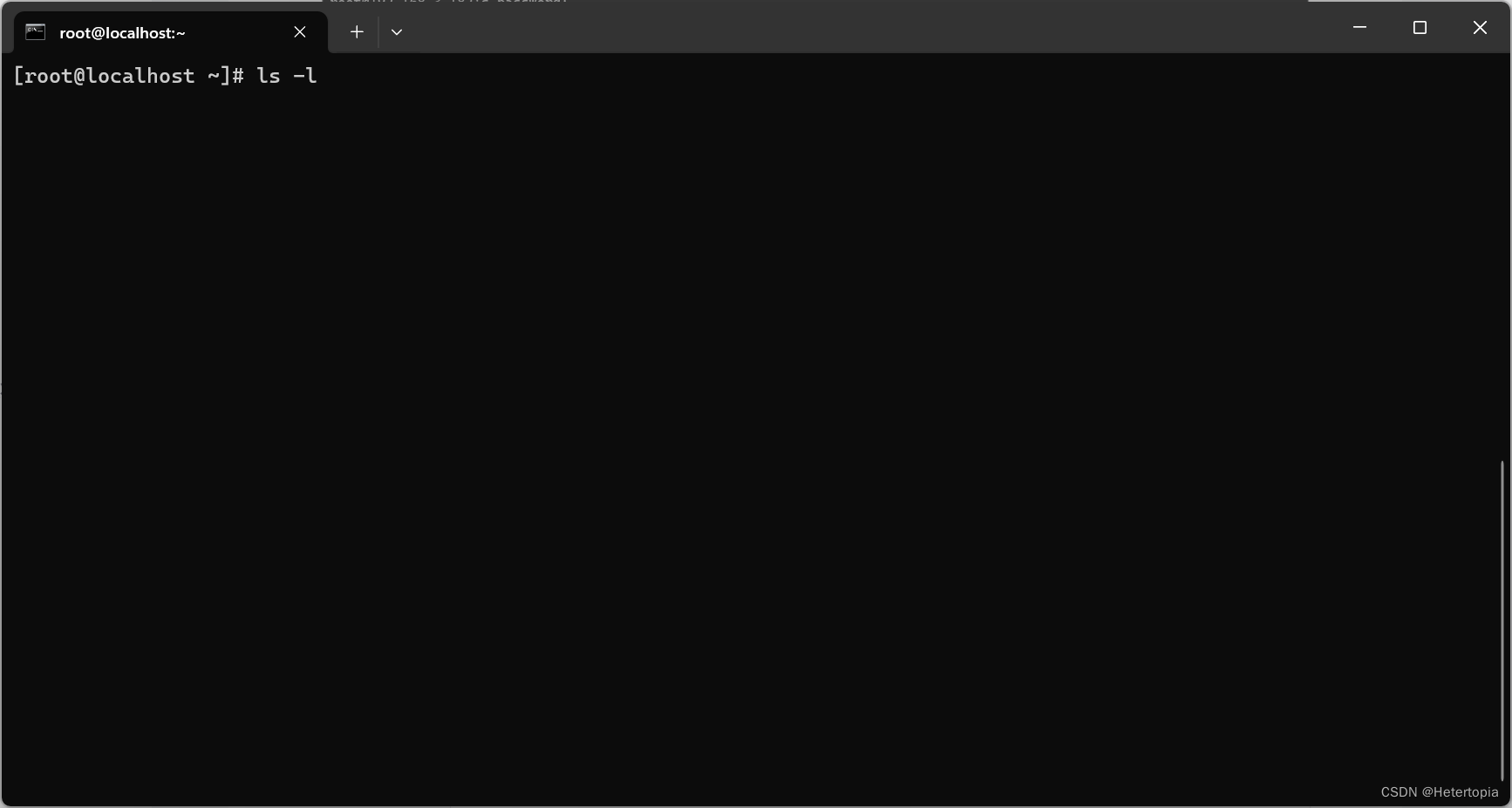
可以看到我的虚拟机中并没有这个命令,所以并不是实时的
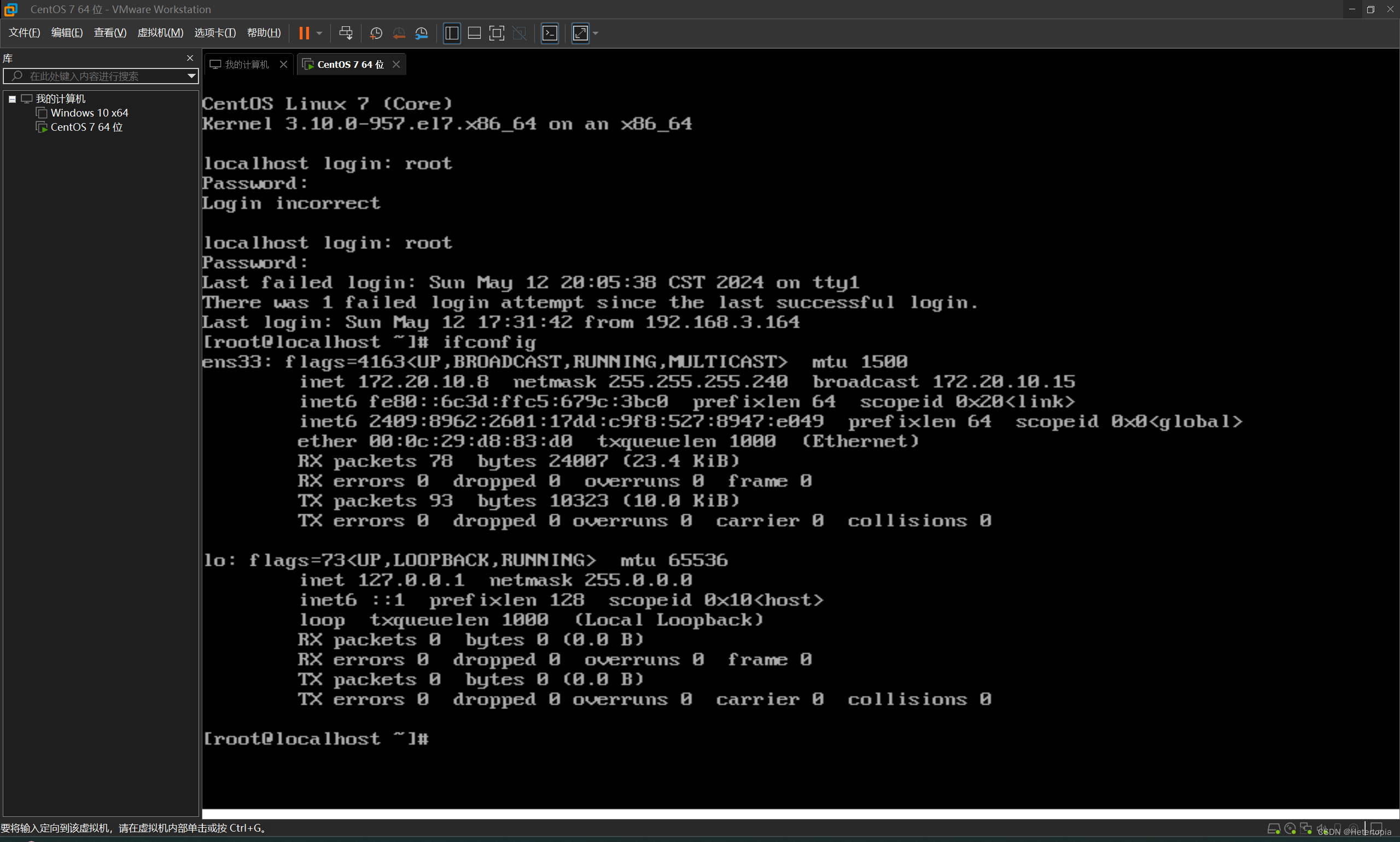
但是它的操作产生的效果是一样的,比如我在本机中创建了一个目录,虽然虚拟机中不会同步我的命令,但是它会同步我的操作,我的虚拟机就会出现一个目录,如下我在本机终端中创建了一个名为test的目录。

在下方的虚拟机终端中同样也会出现一个test的目录,所以这个就是它产生的同样的操作效果。至此我们的远程连接就完成了,后续的很多操作都可以在本机中操作完成了
远程连接可能会遇到的问题
这里补充一个问题有些时候连接不上的话需要检查一下自己的虚拟机中的网络ip是不是和自己的本地网络IP在一个网段内,比如这下方是我本机的ip
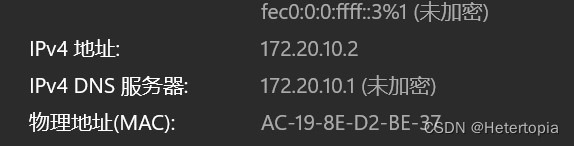
这个下方是虚拟机的ip
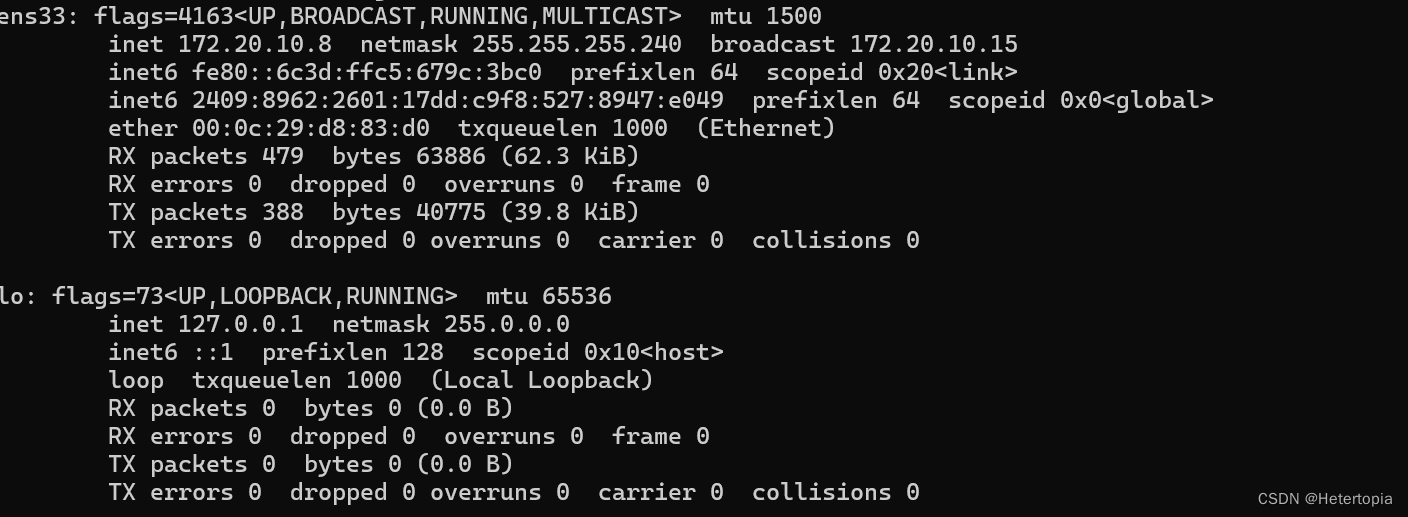
都是在172.20.10这个网段内,这个情况就可以进行远程连接,但是若不再一个网段内便不可连接,这个时候就要尝试去修改自己的虚拟机的网络或者本机网络,使他们在同一个网络ip内。
关于宝塔的其余使用方法
前面所说宝塔面板不但可以提供远程连接虚拟机的方式,还有更多其他的功能,这里将给大家讲解,首先还是打开我们的终端。输入命令bt,就会跳出来宝塔面板的命令行。
然后输入命令行14
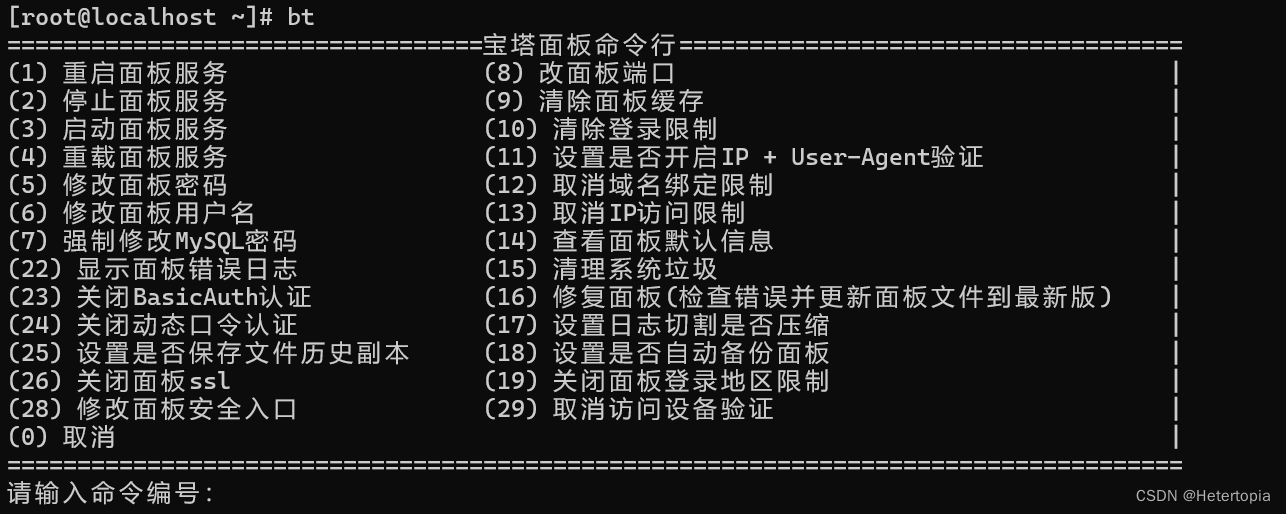
然后我们可以看到相关信息,我们将内网面板地址复制下来,粘贴到我们的浏览器上
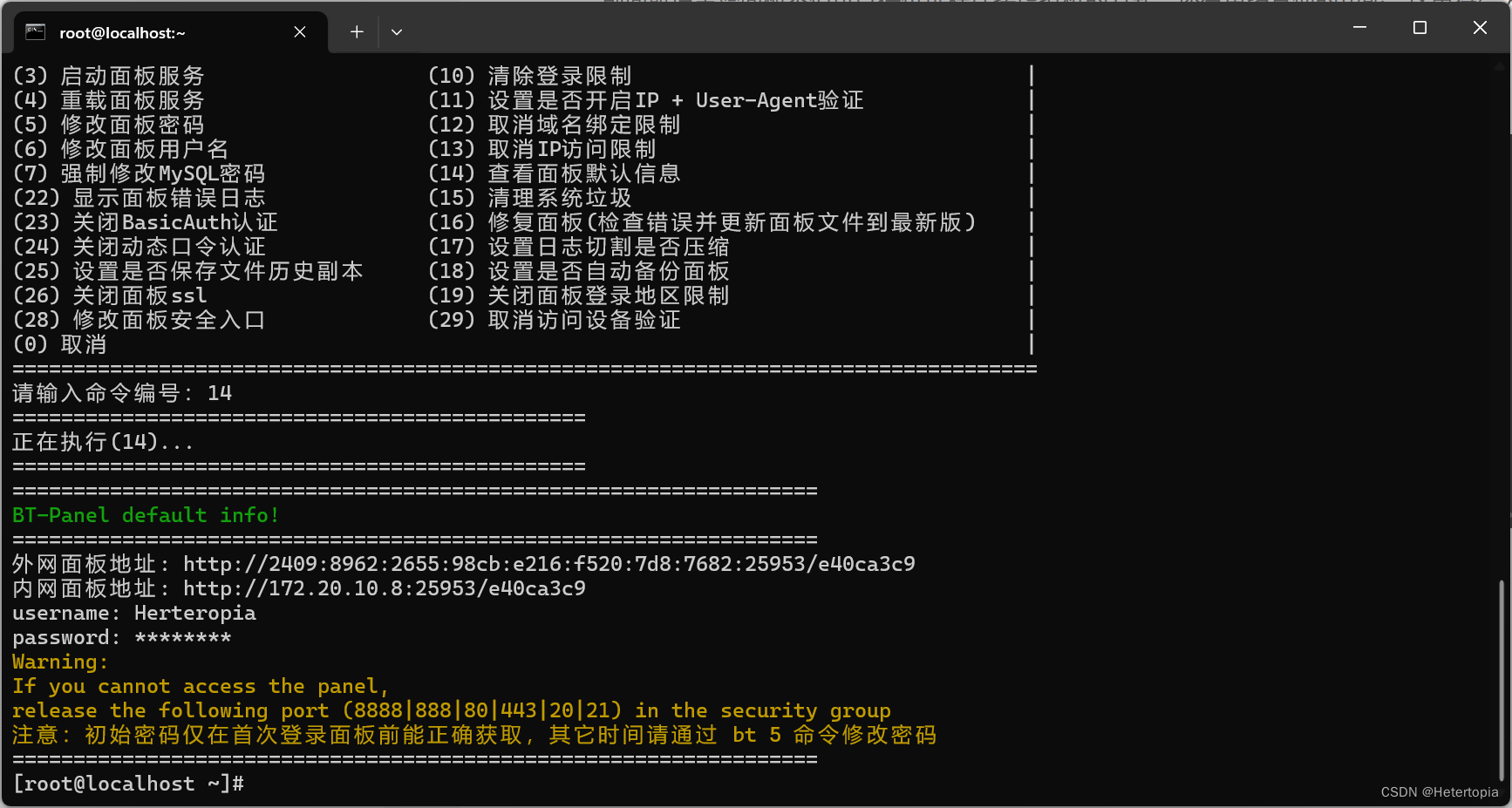
浏览器会跳转到如下界面,需要自行注册一下
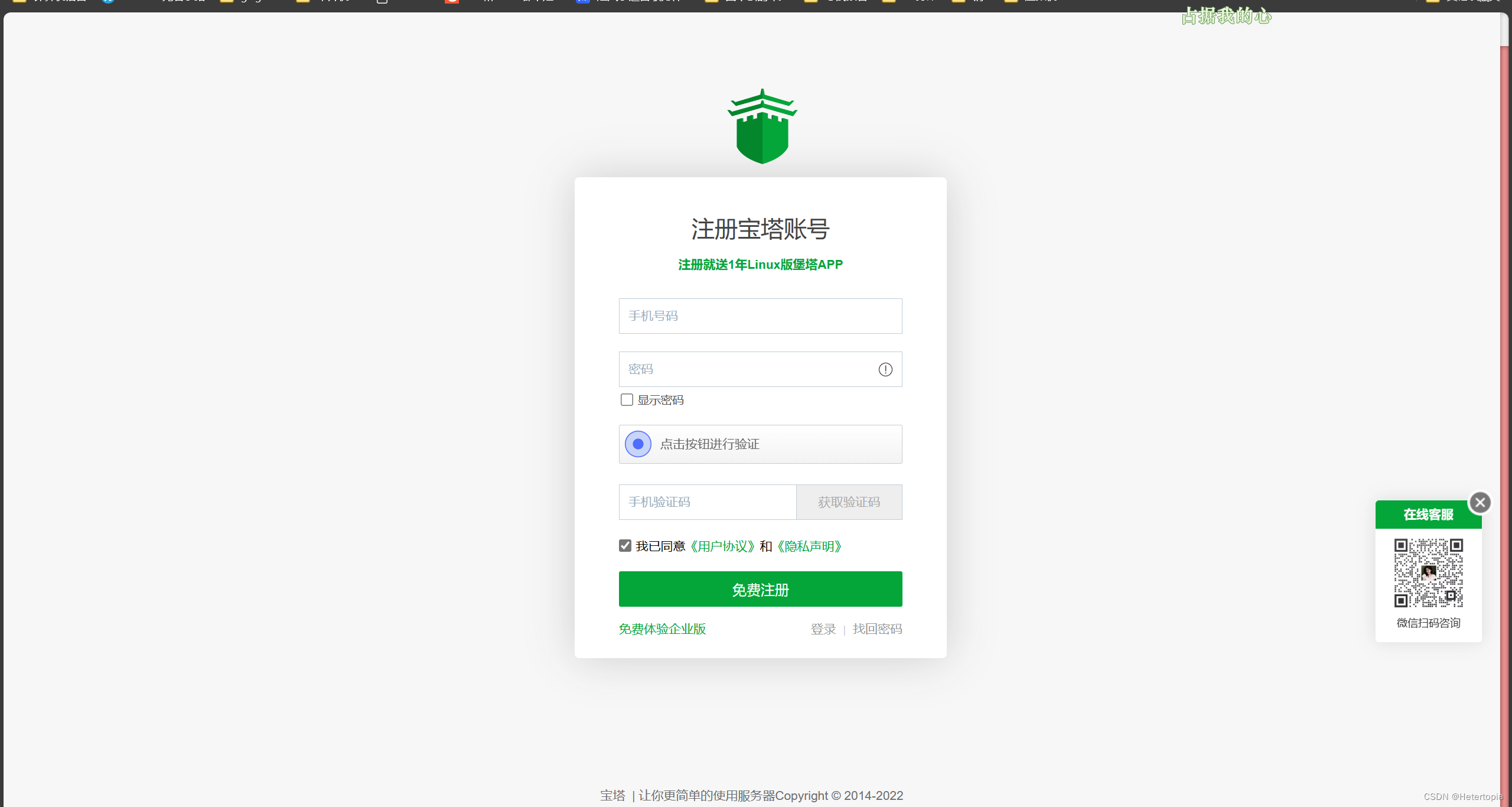
注册完过后就跳转到如下界面了
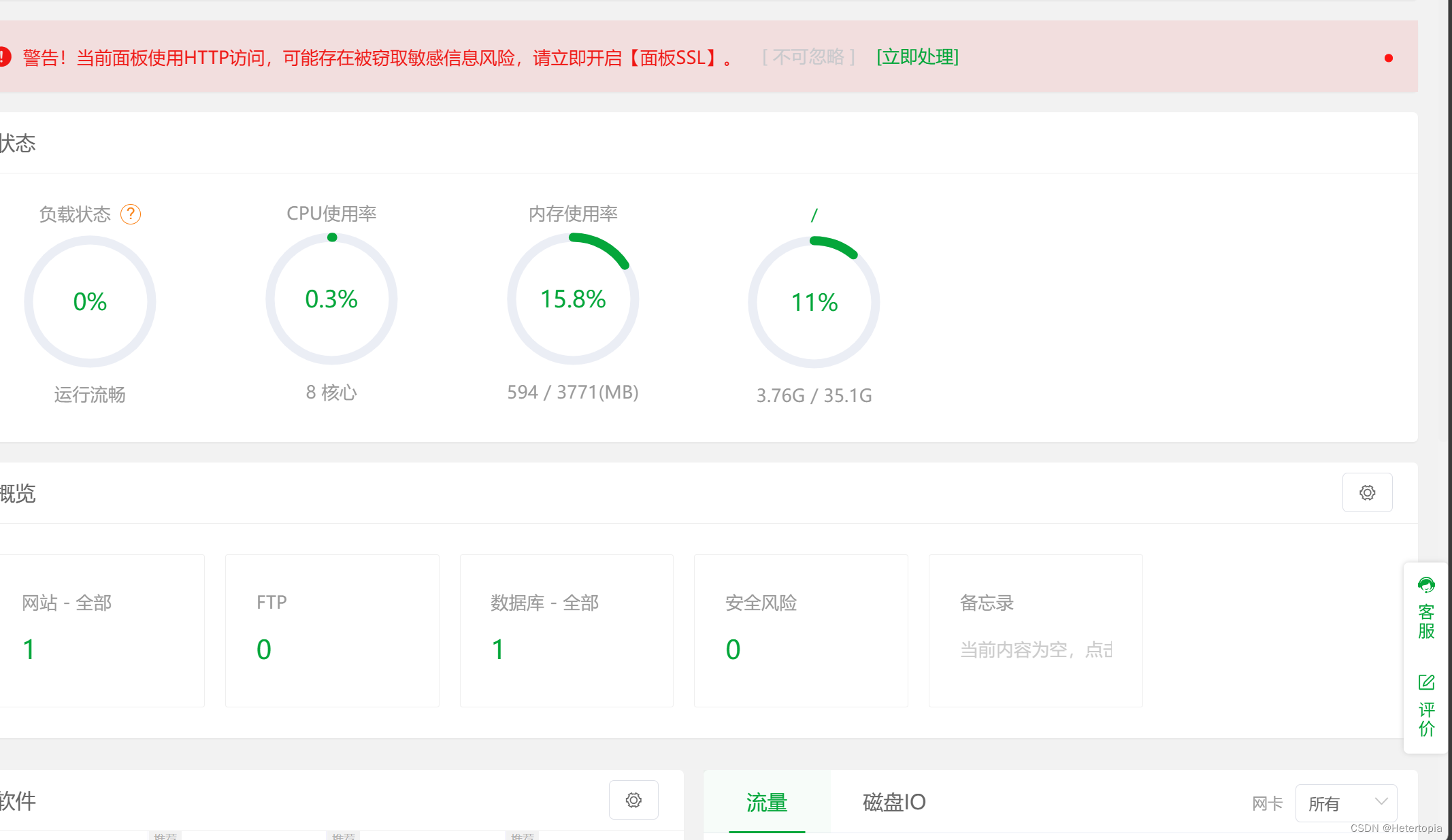
这样就登陆到自己的宝塔官网了,之后搭建网站的一系列操作都可以在这里实现,后续搭建网站的教程我会继续出一篇博客教程。






















 1310
1310

 被折叠的 条评论
为什么被折叠?
被折叠的 条评论
为什么被折叠?








